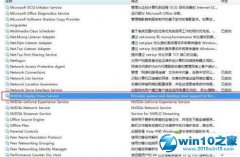windows7系统Excel打开缓慢的三种设置方法?
时间:2019-03-14 18:21来源www.zhutixiazai.com 作者:桌酷主题 点击: 次我们在操作windows7系统电脑的时候,常常会遇到windows7系统Excel打开缓慢的问题。那么出现windows7系统Excel打开缓慢的问题该怎么解决呢?很多对电脑不太熟悉的小伙伴不知道windows7系统Excel打开缓慢到底该如何解决?其实只需要1、win+R,打开运行,输入regedit,打开注册表。 2、HKEY_CLAssEs_RooTExcel.sheet.12shellopen(默认)和command项末:/dde改成 /e “%1” 注意空格。就可以了。下面小编就给小伙伴们分享一下windows7系统Excel打开缓慢具体的解决方法:
方法一:有时有效
关闭“Hey Cortana”小娜,经过测试应该是有效的。但这种方法遗憾的是不能使用小娜了。不可取。
方法二:通过更改注册表解决
1、win+R,打开运行,输入regedit,打开注册表。
2、HKEY_CLAssEs_RooTExcel.sheet.12shellopen(默认)和command项末:/dde改成 /e “%1” 注意空格。
3、删除HKEY_CLAssEs_RooTExcel.sheet.12shellopen下的子项 “ddeexec”,(注意不是删除键值,而是把此项删除掉),完成这一步后,双击Excel文件就能秒开了。
方法三:Excel设置
1、windows7下打开Excel提示出错或者死机一样,如下图所示:
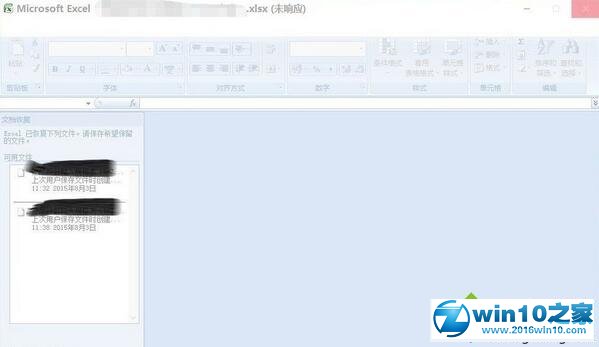
2、点击你的程序列表,单独开启Excel文档程序,如下图所示:
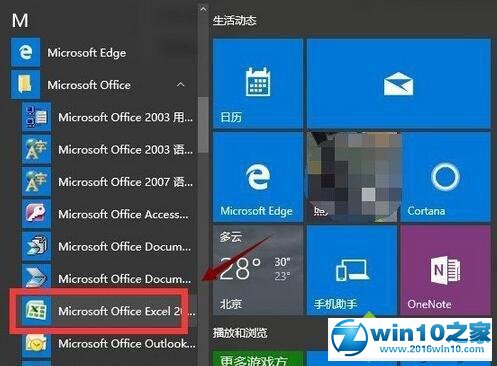
3、点击Excel的菜单按钮,如下图所示:
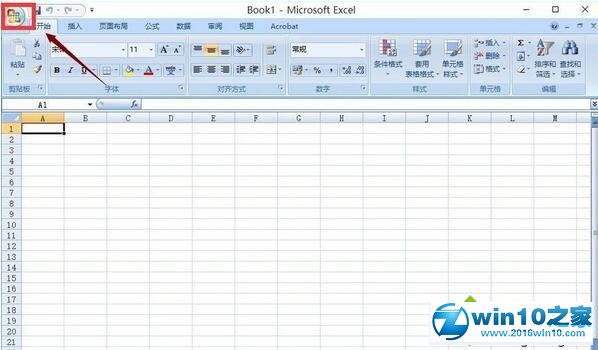
4、选择Excel选项按钮,如下图所示:
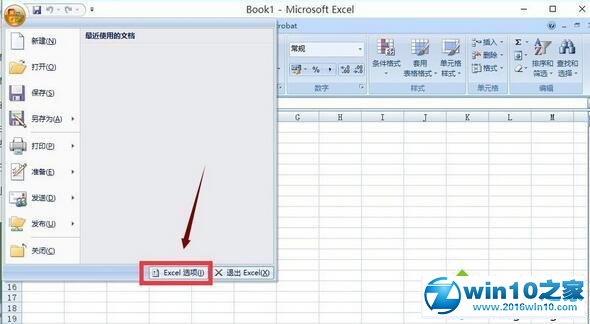
5、点击左侧菜单的高级选项,如下图所示:
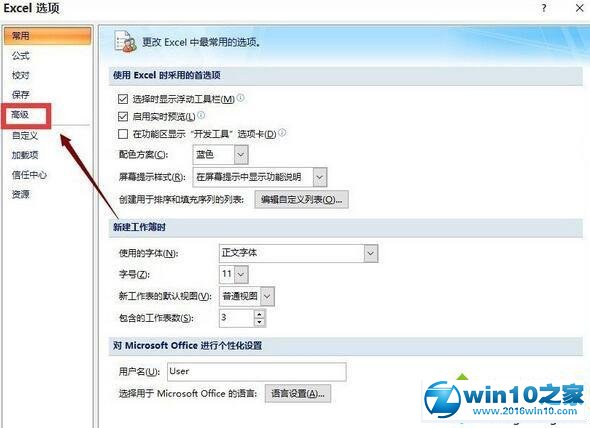
6、在高级选项右侧列表中下拉,找到常规,把“忽略使用动态数据交换(ddE)的其它应用程序”前面的勾去掉,然后点击“确定”按钮,重新启动Excel程序即可!如下图所示:
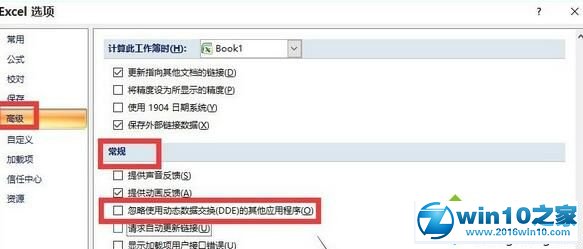
windows7系统下Excel打开缓慢的三种解决方法就为大家介绍到这里了。用户们可以根据自己的需求,任选一种方法进行操作!